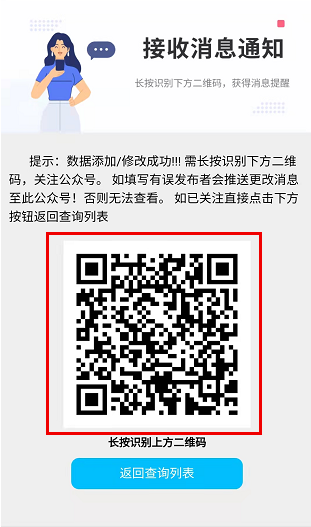表格采集设置
特别注意:
1.表头不能为空(表头就是第一行不能空)
2.表格中不能有合并 “单元格”,不能有“空行”或者“空列”
3.文件大小不能超过10M
4.表格只能有一个,不能有多个表格
1、准备采集表格,如下图:
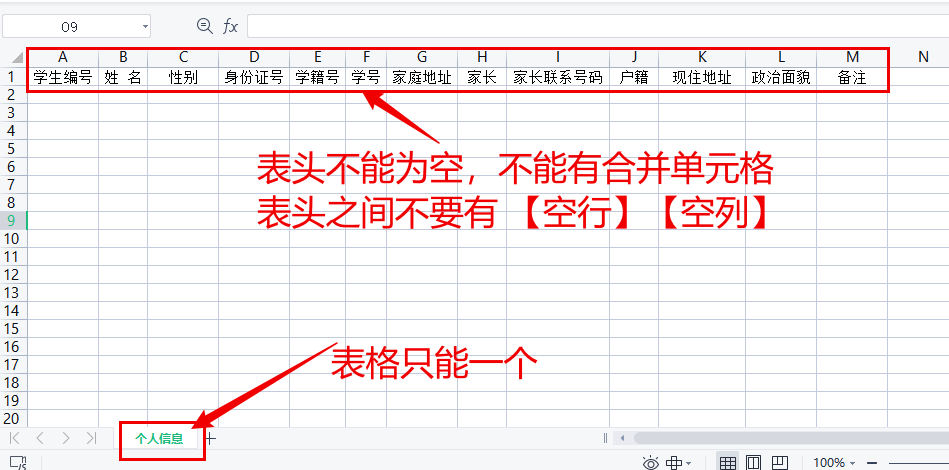
2、点击【新建采集】
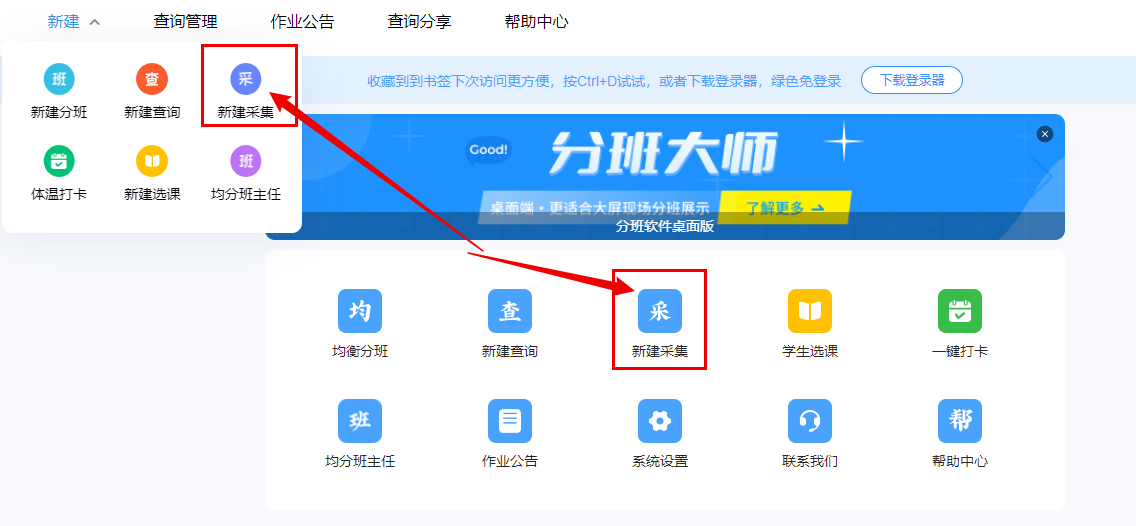
3、选择【表格采集】,点击【新建】;
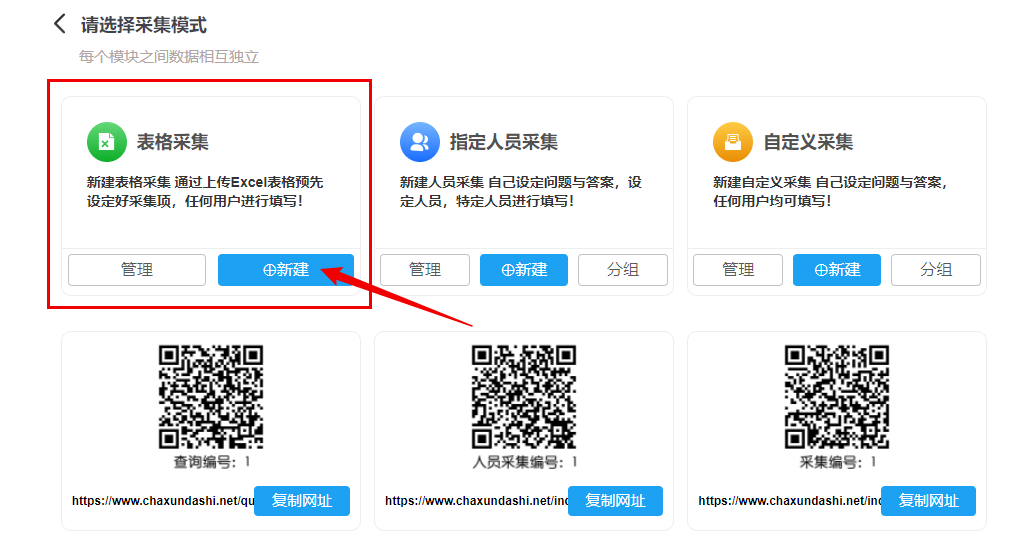
4、设置采集名称,点击【下一步】【点击上传Excel文件】或【在线导入数据】
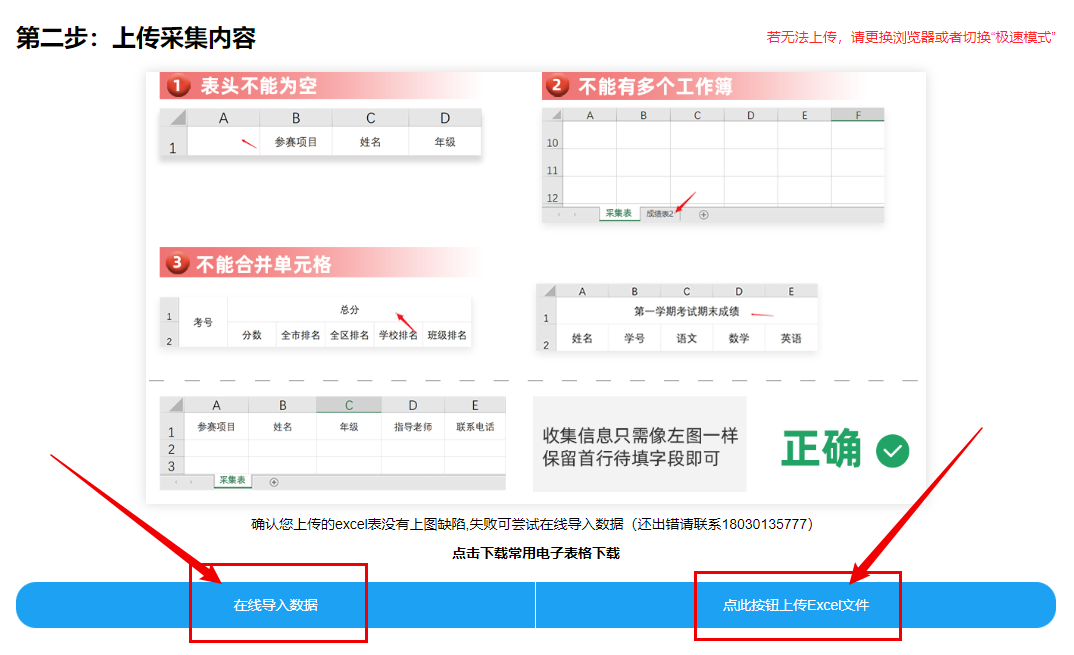
5、设置采集项,勾选对应【可修改列】,勾选【验证类型】,设置其他【如:字数,单选项值等】,开启【是否必填】学生就可以填写所选的数据
设置前,效果如下图:
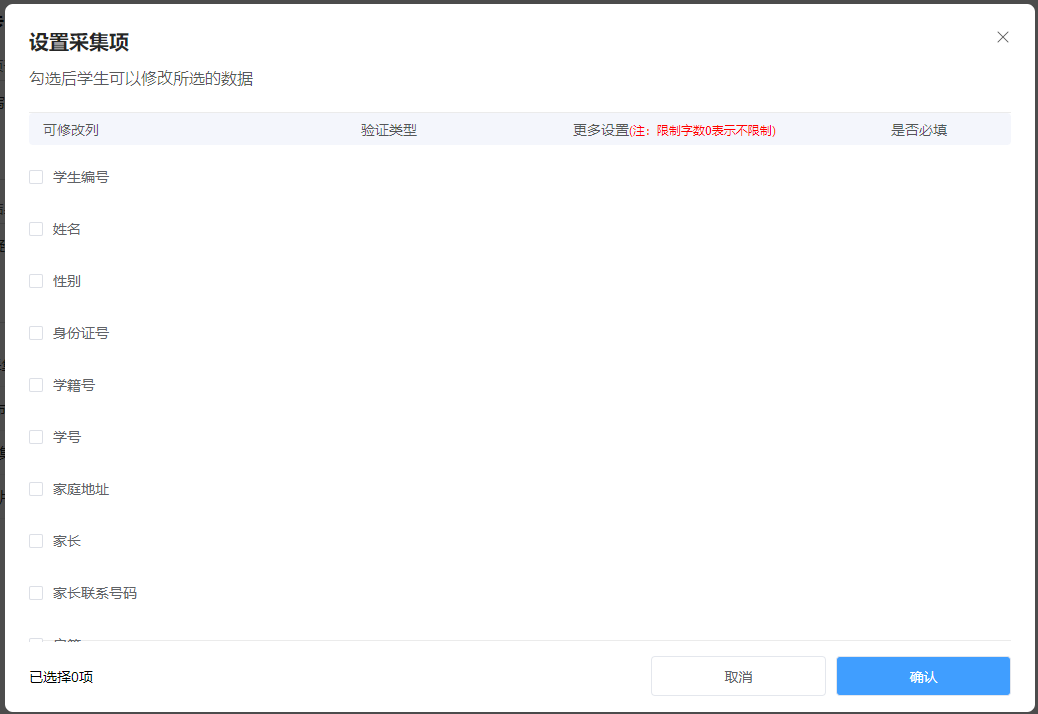
设置完成后,如下图,最后,点击【确认】
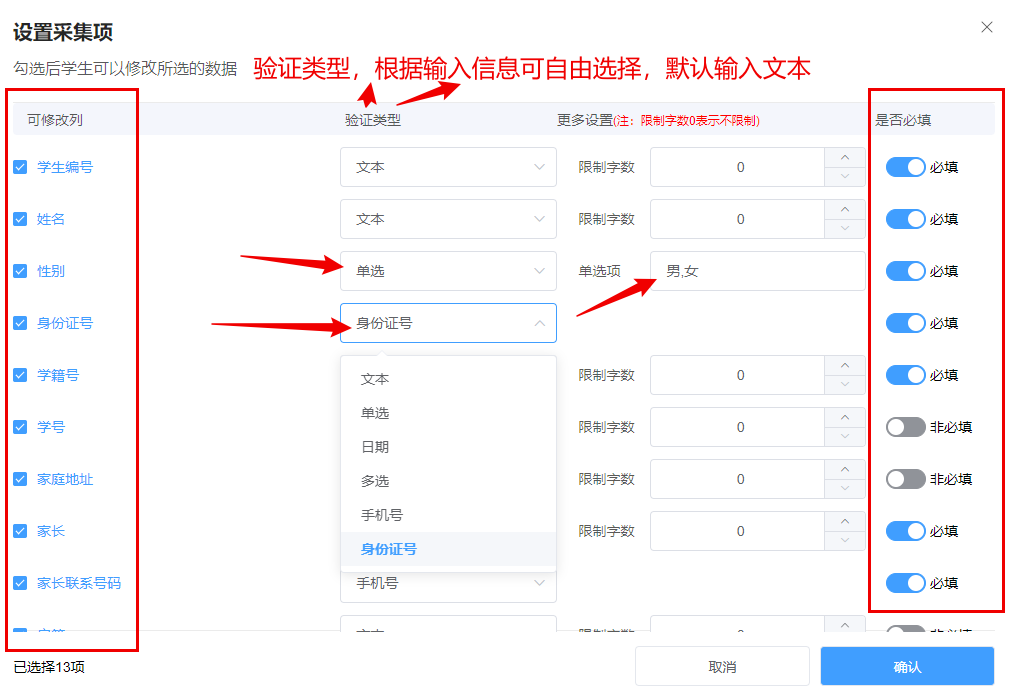
6、设置采集条件,设置是否开启【立即发布】;设置是否开启【采集时间段】;设置是否开启【采集图片上传】,设置好后,点击【提交并发布】
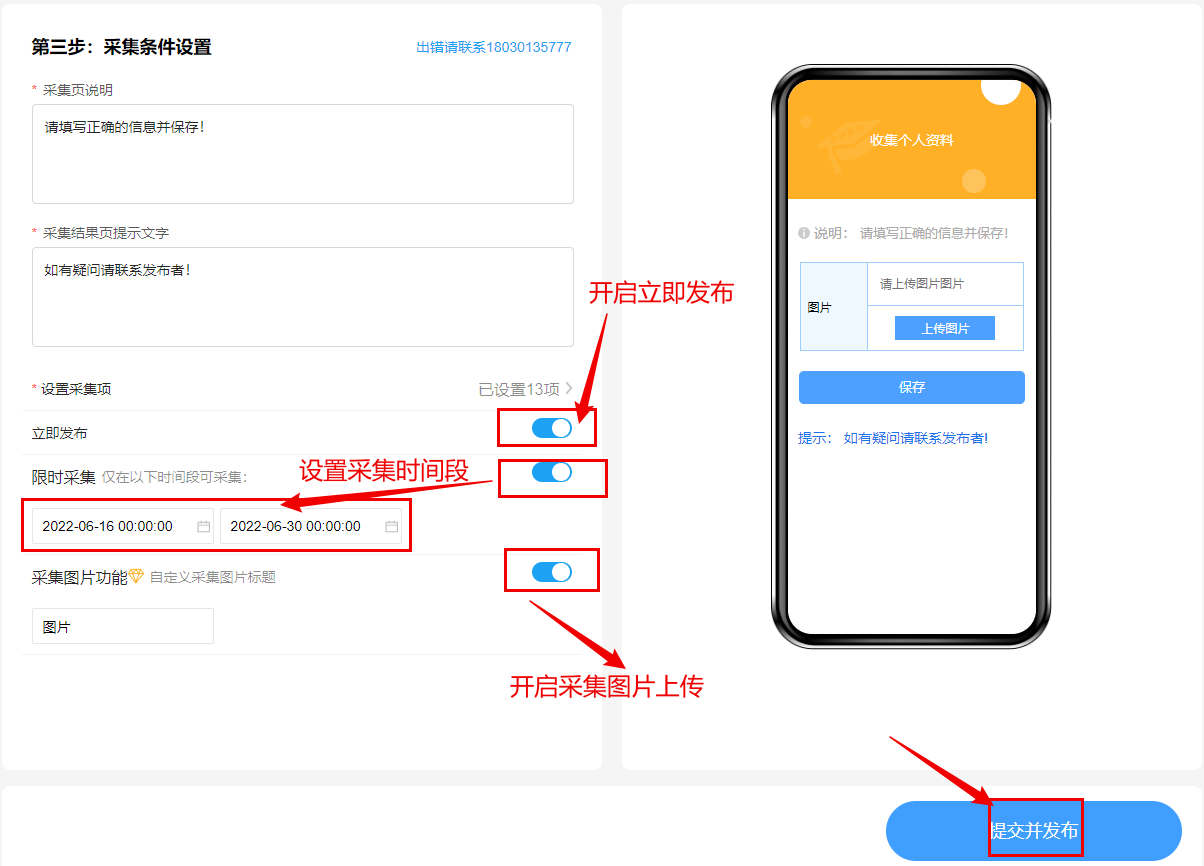
7、发布成功后,将【二维码】或【查询编号】发给采集对象【学生或家长】
后续也可进入【查询管理】管理数据
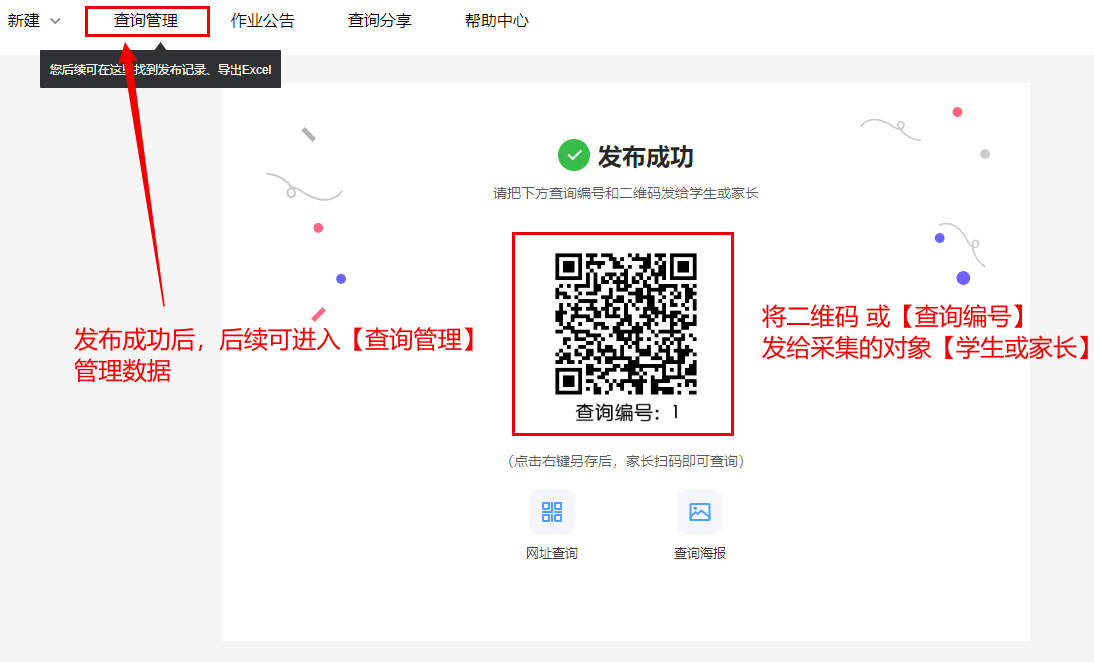
8、学生或家长扫码二维码后,点击【进入查询系统】
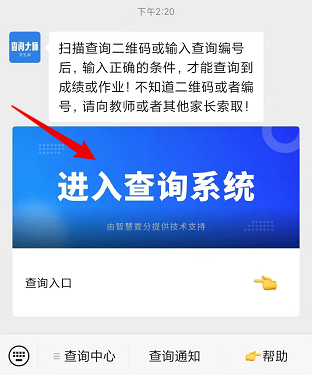
9、点击需要采集名称
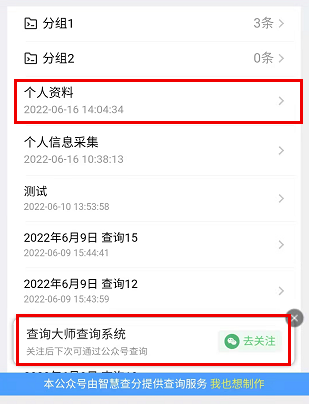
可以点击下方【去关注】关注【查询大师查询系统】公众号,下次就可通过公众号查询
10、输入相关资料后,点击【保存】
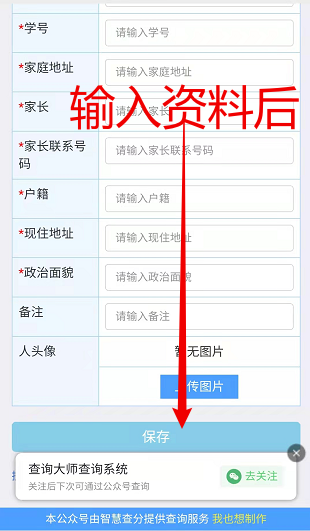
11、数据保存成功,跳转到下方页面,请【长按图中二维码】关注【查询大师综合查询】,若有消息通知,会推送至此公众号